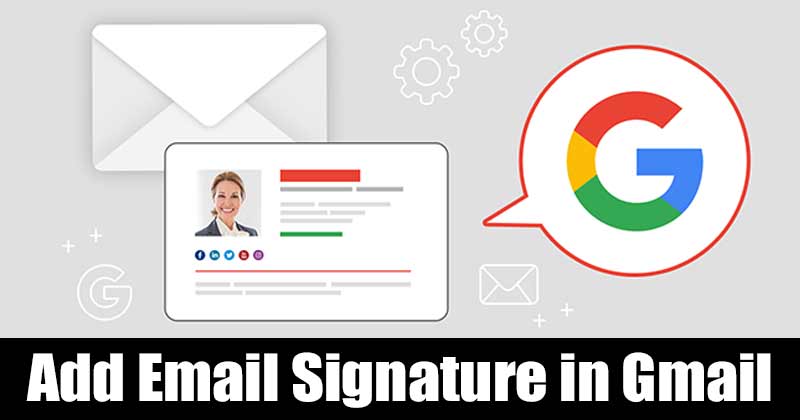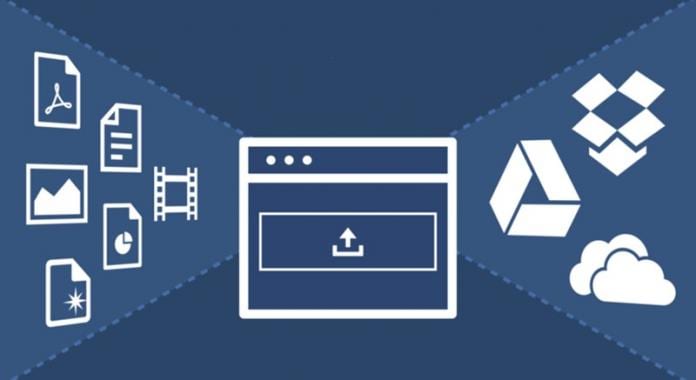
Naučte se metodu, jak vytvořit cestu přímého odkazu na váš disk Google, abyste mohli snadno přijímat soubory přímo na Disk Google pomocí jednoduchého skriptu k vytvoření složky pro přímé nahrávání pro váš disk.
Google Drive je nejznámější cloudová úložiště, kterou spustil samotný Google. Svůj jedinečný účet získáte, když se zaregistrujete do služby Disk Google, a proto se k nahrání souborů do cloudové sítě budete muset přihlásit pomocí svých přihlašovacích údajů. Co když ale chcete umožnit i ostatním nahrávat soubory na váš Disk Google, aniž by mohli procházet vaše soubory na vašem účtu. Zde v tomto článku budeme diskutovat o metodě, jak dát ostatním oprávnění nahrávat obsah do vašeho úložiště Disku Google. Stačí jít a přečíst si článek, jak je uveden níže, a vyzkoušet si jej nastavit jako takový.
Jak přijímat soubory přímo na váš Disk Google
Zde v této metodě vytvoříme běžný skript webového formuláře, který bude napsán v HTML a CSS. Poté to nahrajeme na Disk Google pomocí skriptů Google Scripts. Pomůže vám to při nastavení vašeho Disku Google jako takového, aby ostatní mohli nahrávat obsah do vašeho cloudového úložiště Disku Google.
Kroky k příjmu souborů přímo na Disk Google:
1. Nejprve budete muset vytvořit skript, který pak nahrajete na svůj Disk Google. Vzorová forma tohoto skriptu je uvedena níže, ale můžete ji upravit podle vlastních potřeb a přidat některé další funkce nebo nastavení.
Otevřete Poznámkový blok, zkopírujte a vložte níže uvedený kód a poté soubor uložte jako form.html a poté jej nahrajte na svůj disk Google.
Skript:
2. Pomocí tohoto formuláře bude na Disku Google vytvořena nová složka, do které budou uloženy nahrané soubory. Toto bude veřejná složka, kam může kdokoli nahrát obsah na váš účet.
3. Tento formulář má tři pole, kde můžete mít textové pole, pole pro zadání souboru a tlačítko Odeslat. Můžete také upravit skript a přidat další pole podle vašeho přání.
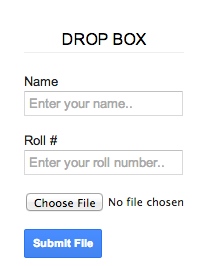
4. Nyní pro autorizaci skriptu budete muset otevřít doGet, který můžete spustit buď prostřednictvím nabídky Spustit. Poté musíte v nabídce publikování, která se zobrazí, vybrat Nasadit jako webovou aplikaci. Odtud klikněte na možnost Uložit novou verzi a poté vyberte možnost „Vybrat kohokoli, i anonymního“.
5. Nyní získáte adresu URL formuláře, odkud má kdokoli přístup k vašemu Disku Google, aby mohl nahrát obsah. To je vše, co budete muset udělat, a jednu věc, kterou můžete udělat, je nyní upravit skript podle toho, jak jste se dostali, a poté jej publikovat pomocí skriptů Google, odkud získáte adresu URL stejnou metodou, kterou může použít každý nahrajte obsah do cloudového úložiště Disku Google.
Poznámka: To může být pro hackery zranitelná cesta k přístupu k souborům vašeho účtu, takže je lepší sdílet adresu URL pouze s důvěryhodnými uživateli.
Nyní jste se tedy dozvěděli o metodě, kterou můžete také povolit ostatním přístup k vašemu Disku Google, abyste mohli nahrávat pouze soubory obsahu. Tato metoda je opravdu bezpečná a nebudete se muset obávat ztráty dat nebo hacknutí vašeho obsahu kýmkoli. Pokud jste o metodě nevěděli, přečtěte si článek ještě jednou a poté ji použijte pomocí svého účtu na Disku Google.